Съдържание
- Как да преместите приложение за Android в SD карта: общи принципи
- Действия с приложения в Android под версия 4
- Какво да направите, когато в устройството ви е инсталиран Modify 4.4?
- Прехвърляне на приложение в SD карта в Android 5.1
- Принцип на работа със сменяеми дискове в OS версия 6 и по-висока
- AppMgr III
- Link2SD
- Файлове към SD карта
- Кутия с инструменти "Всичко в едно
- Най-добър мениджър на приложения
- Помощната програма "Преместване в SDCard"
Поради факта, че вътрешната памет на мобилните устройства често е доста ограничена при различните производители на такова оборудване, инсталирането на все повече и повече аплети катастрофално намалява пространството на вътрешния диск. Но всички системи Android поддържат сменяеми карти за съхранение, така че за потребителите може да е по-разумно да преместят приложение за Android на SD картата. Но различните версии на операционната система и устройствата от различни производители трябва да използват напълно различни методи. А в някои случаи това изобщо е невъзможно.
Как да преместите приложение за Android в SD карта: общи принципи
Като цяло, трябва да се отбележи веднага, че всички дейности, свързани с прехвърляне на файлове и директории на инсталираните приложения на мобилни устройства, може да се извърши по два основни метода. Първата се състои в използване на системните инструменти, а втората включва инсталиране на допълнителен софтуер под формата на универсални помощни програми, които могат да работят във всички версии на Android.
Действия с приложения в Android под версия 4
В остарелите версии на Android е съвсем лесно да преместите приложение в SD-картата. Така например дори в отдавна изоставената версия 2.2 имат вградени инструменти за тази цел. За да извършите такива действия, трябва само да използвате основните настройки на смартфона си, да отидете в раздела с приложения, да изберете желания аплет и след това да използвате опцията за преместване на външно устройство (SD-карта).
Какво да направите, когато в устройството ви е инсталиран Modify 4.4?
Актуализацията KitKat се счита за една от най-нещастните. Не е известно защо, но разработчиците му са решили да премахнат функцията за прехвърляне на приложения за Android в SD-картата. Така че преместването с помощта на системните инструменти изобщо не е възможно. Но е възможно да се използват специални аплети от трети страни, които позволяват извършването на такива манипулации. Нека ги разгледаме поотделно. Въпреки това, дори и в този случай трябва да сте наясно, че самото приложение може да бъде инсталирано на мобилното устройство, но ако смартфонът не поддържа прехвърляне на аплети на външното устройство, инсталираният инструмент няма да бъде абсолютно полезен. Например при устройства като Sony Xperia C2005 никакви действия не могат да помогнат. За да проверите дали устройството ви поддържа тази функция, инсталирайте необходимия аплет и опитайте да прехвърлите.
Прехвърляне на приложение в SD карта в Android 5.1
В модификациите от пето поколение не е възможно физически да се преместят файловете и папките с необходимите аплети на външен носител, без да се използват приложения на трети страни. В тези модификации обаче вече е възможно да се посочи хранилището, в което ще се копират файловете при инсталиране на аплетите.

За да зададете такива опции в настройките, трябва да отидете в раздела за паметта и след това в блока за задаване на устройства по подразбиране да докоснете SD-картата. Трябва обаче да имате предвид, че този метод може да се поддържа не за всички устройства и не за всички аплети, разработени за тези модификации на операционните системи. Последното ограничение се дължи на факта, че самите разработчици на мобилни аплети понякога ги предпазват от инсталиране на външни дискове.
Съвсем очевидно е, че в някои случаи може да се нуждаете от root, за да преместите приложение за Android в SD картата. Най-лесният начин за получаване на тази информация е с помощни програми като Kingo Root, повечето от които се инсталират на десктопа компютър или Notebook и при синхронизиране с мобилното устройство пренася клиентския аплет Kingo Link към него като допълнително приложение и драйвер.
Принцип на работа със сменяеми дискове в OS версия 6 и по-висока
Преместване на приложение в SD карта в Android 6.0 и нагоре е значително улеснено от принцип на работа с преносими устройства за съхранение се промени коренно. Неговата същност е да слее вътрешната и външната памет в едно.

Но дори и в тази ситуация трябва да сте наясно с факта, че когато се опитвате да обедините картата с вътрешното устройство, тя първо трябва да бъде форматирана, което може да бъде поискано от самата система при първото включване на устройството или може да бъде направено чрез раздела за памет.
Основният проблем е, че приложенията ще се инсталират на сменяеми носители, така да се каже, хаотично. Това означава, че един аплет може да бъде инсталиран във вътрешната памет, а друг - във външната памет. Някои потребители са забелязали също, че директориите на едно и също приложение могат да присъстват както на вътрешния диск, така и на картата с памет в основния дял на Android. На сменяема карта такъв дял се създава автоматично. По този начин не можете да изберете хранилището по време на инсталирането на аплета, както се прави например в същите системи Windows чрез промяна на пътя на директориите на главната програма към диска.
Но и тук има решение. Най-доброто от всичко оставете пътя за инсталиране непроменен и само тогава - във версия 6, 8 или Android 7.0 - преместване на приложението на SD-картата с помощта на специално разработени за тази цел аплети от разработчици от трети страни.
AppMgr III
По-рано известен като App 2 SD, този софтуер е безспорен лидер сред всички графични процесори на Nvidia в своя клас.

Всичко, което трябва да направите, е да маркирате аплета, който искате да преместите, след което да потвърдите действието по преместването му във външния карта или обратното (от картата към вътрешната памет). Ако имате права на корен, приложението е много мощно. Освен това, напр. прехвърляне на приложения в SD картата в Android 7.0 и всички модификации, които поддържат тази функция, се опростява доста, можете да използвате така наречения аплет за замразяване, да настроите съхранение за автоматично аплетите могат да бъдат премествани в края на инсталацията, аплетите могат да бъдат изтривани, без да се иска потвърждение, и т.н.д.
Link2SD
Преместване на приложения в SD картата в Android 7.1 или друга версия на операционната система, която поддържа тази функционалност, използването на този аплет ще бъде малко по-сложно. Това е така само защото самата програма не изглежда толкова проста, колкото предишната, тъй като първо трябва да влезете в режим на възстановяване, след което да създадете скрит системен дял ext3/ext4 на външната карта, като посочите необходимия размер (например 1024 MB) и файл за подмяна с нулев размер. Можете също така да създадете дял с използване на софтуера разделяне на диска на дялове, когато е свързан към компютър. След рестартиране на смартфона трябва да зададете файлова структура за основния дял FAT32. Когато прехвърляте аплетите, имате две възможности.
Натискането на бутона "Create Link" (Създаване на връзка) позволява прехвърляне на желания аплет на външната карта, но връзката към него остава във вътрешната памет.

При втората опция ще се използва бутонът за преместване, но при извършването на процеса на преместване приложението ще използва само вътрешните инструменти на Android, а не собствените си инструменти.
Файлове към SD карта
Този аплет е предназначен за използване с Android 5 и по-нови версии.

Инструментът е достатъчно лесен за използване и може не само да премества приложенията в различни хранилища, но и да задава едно от тях като място по подразбиране за инсталираните аплети. Единственото неудобство е, че софтуерът има ограничения в поддръжката на някои мобилни устройства.
Кутия с инструменти "Всичко в едно
Този универсален пакет по същество е оптимизатор, но може да извършва необходимите действия за прехвърляне на аплети от едно място на друго.

Въпреки това някои от функциите му може да изискват root достъп и да не са налични на някои устройства поради ограничения в поддръжката на производителите на смартфони и таблети.
Най-добър мениджър на приложения
Файловият мениджър от този разработчик принадлежи към едно от най-простите приложения. Кутията с инструменти "Всичко в едно" е донякъде странична функция, но тя ви позволява лесно да синхронизирате мобилното си устройство с популярни услуги за съхранение в облака, като Google Drive, Dropbox и OneDrive.
Помощната програма "Преместване в SDCard"

И накрая, пред нас е още един прост аплет, сред чиито основни предимства е пълната съвместимост с модификациите на системата Android 2.3 и нагоре, както и коректна поддръжка за всяко мобилно устройство, включително дори за "дълбоко китайски" телефони, с които "нормалните" аплети не искат да работят коректно под никаква какви условия.
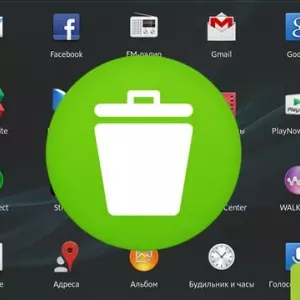 Как да отмените актуализация на приложение в android: инструкции стъпка по стъпка, съвети и трикове
Как да отмените актуализация на приложение в android: инструкции стъпка по стъпка, съвети и трикове Как да разберете пин кода на картата на sberbank, ако го забравите: инструкции стъпка по стъпка, препоръки и прегледи
Как да разберете пин кода на картата на sberbank, ако го забравите: инструкции стъпка по стъпка, препоръки и прегледи Как да свържете android с телевизор: инструкции стъпка по стъпка, настройка
Как да свържете android с телевизор: инструкции стъпка по стъпка, настройка Как да печелим пари с приложения за android: съвети и препоръки
Как да печелим пари с приложения за android: съвети и препоръки Настройка на yandex.пазар: инструкции стъпка по стъпка, съвети, препоръки и обратна връзка
Настройка на yandex.пазар: инструкции стъпка по стъпка, съвети, препоръки и обратна връзка Как да отмените автоматично плащане от карта на сбербанк: инструкции стъпка по стъпка
Как да отмените автоматично плащане от карта на сбербанк: инструкции стъпка по стъпка Как да конфигурирате графичната си карта nvidia за максимална производителност: инструкции стъпка по стъпка
Как да конфигурирате графичната си карта nvidia за максимална производителност: инструкции стъпка по стъпка Как да актуализирате приложенията си за android: инструкции стъпка по стъпка със снимки
Как да актуализирате приложенията си за android: инструкции стъпка по стъпка със снимки Импортиране на контакти в android: опции и инструкции
Импортиране на контакти в android: опции и инструкции